Controlador para Seeeduino
Instalar el controlador
Instalación de controladores para el Seeeduino con Windows 7
*Conecta tu placa y espera a que Windows comience su proceso de instalación del controlador. Después de unos momentos, el proceso fallará.
-
Abre el Administrador de dispositivos haciendo clic derecho en "Mi PC" y seleccionando panel de control.
-
Busca en Puertos (COM y LPT). Deberías ver un puerto abierto llamado "Puerto serie USB". Haz clic derecho en el "Puerto serie USB" y elige la opción "Actualizar software de controlador".
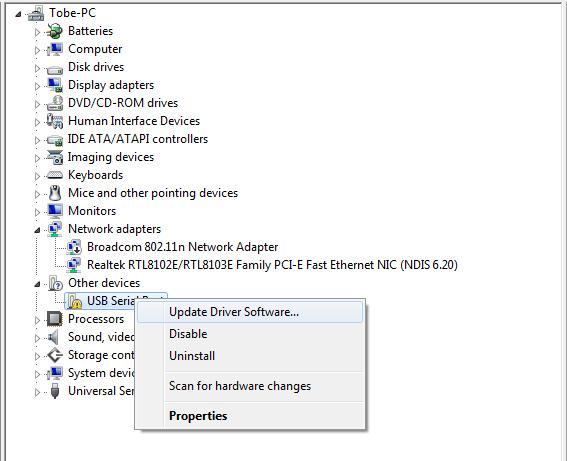
- A continuación, elige la opción "Buscar software de controlador en mi equipo".

- Finalmente, selecciona el archivo de controlador llamado "FTDI USB Drivers", ubicado en la carpeta "Drivers" de la descarga del Software de Arduino.

Nota: los controladores USB FTDI son de Arduino. Pero cuando instales controladores para otros controladores, como Xadow Main Board, Seeeduino Clio, Seeeduino Lite,
necesitas descargar el archivo de controlador correspondiente y guardarlo. Y seleccionar el archivo de controlador que has descargado.
- Los siguientes cuadros de diálogo aparecen automáticamente si has instalado el controlador exitosamente.

- Puedes verificar que los controladores han sido instalados abriendo el Administrador de dispositivos de Windows. Busca un "Puerto serie USB" en la sección Puertos.

- También puedes ver el puerto serie en el entorno de Arduino.

Instalación de controladores para el Seeeduino con Windows 8
Debes guardar estos archivos que estás editando antes de instalar el controlador con Windows 8, porque habrá varios apagados durante la operación.
-
Presiona "Tecla de Windows" + "R"
-
Ingresa shutdown.exe /r /o /f /t 00
-
Haz clic en el botón "Aceptar".
-
El sistema se reiniciará a una pantalla "Elegir una opción"
-
Selecciona "Solucionar problemas" de la pantalla "Elegir una opción"
-
Selecciona "Opciones avanzadas" de la pantalla "Solucionar problemas"
-
Selecciona "Configuración de inicio de Windows" de la pantalla "Opciones avanzadas"
-
Haz clic en el botón "Reiniciar"
-
El sistema se reiniciará a la pantalla "Opciones de arranque avanzadas"
-
Selecciona "Deshabilitar imposición de firma de controladores"
-
Una vez que el sistema inicie, puedes instalar los controladores de Arduino igual que en Windows
Instalación de controladores para el Seeeduino con Mac OS
-
Ingresa a la página: https://www.ftdichip.com.
-
Descarga el controlador para la versión Mac OS X, llamado 2.2.18 (32bit)

- Abre el archivo de controlador que acabas de descargar, y haz doble clic en FTDIUSBSerialDriver_10_4_10_5_10_6_10_7.mpkg

- Después de hacer doble clic, verás una ventana del instalador.

- Haz clic en "Continuar".

- Puedes ver los siguientes cuadros de diálogo si has instalado el controlador exitosamente.

- Pruébalo con Seeeduino

Soporte Técnico y Discusión del Producto
¡Gracias por elegir nuestros productos! Estamos aquí para brindarte diferentes tipos de soporte para asegurar que tu experiencia con nuestros productos sea lo más fluida posible. Ofrecemos varios canales de comunicación para satisfacer diferentes preferencias y necesidades.